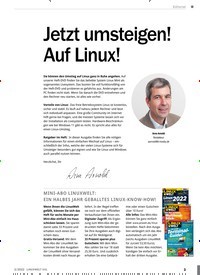Hinter Gnome und KDE stehen unterschiedliche Bedienkonzepte der Entwickler. Gnome soll möglichst übersichtlich und reduziert sein, KDE spricht eher Individualisten an. Viele Benutzer bevorzugen Gnome trotzdem, wünschen sich aber an der einen oder anderen Stelle etwas mehr Komfort und Einfluss. Das sehen auch andere so, weshalb es für Gnome etliche Erweiterungen gibt, mit denen sich die Oberfläche anpassen lässt. Die muss man jedoch erst finden und einrichten. KDE bietet dagegen schon von Haus aus zahlreiche Möglichkeiten, die man aber erst entdecken muss. Bei beidem hilft dieser Artikel.
Gnome-Desktop erweitern
Gnome unterstützt Schnittstellen, über die sich der Desktop ausbauen lässt. Einzelne Bestandteile kann man ersetzen, beispielsweise das Menü. Das Panel lässt sich mit zusätzlichen Icons und Funktionen ausstatten. Wir haben die Tipps und Anleitungen unter Ubuntu 20.04 LTS ausprobiert. Bei ...